Idea中的数据库管理工具
今天给大家分享一个Idea中附带的数据库管理工具,我们Java程序员通常使用的都是MySQL数据库,虽说也有很多的可视化工具可供数据库的操作,但是视图的频繁切换也是不方便,而今天介绍的Idea的数据库管理工具可以让我们平时的一些对数据的CRUD操作在Idea就可以完成,不需要在去可视化工具中去写SQL语句,在Idea中写SQL语句执行即可。不多说,直接上操作流程。
建立连接
首先要建立数据库连接,一般会在Idea的右侧有这样一个Database的管理窗口,没有的可以在view->Tool Windows->Database这里开启。
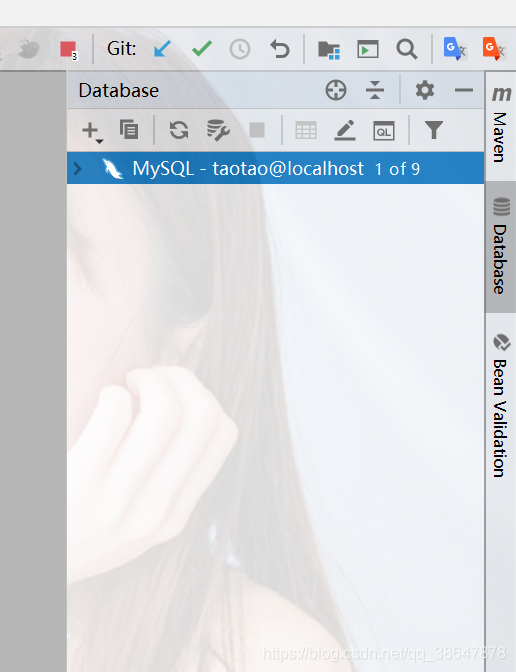
在这个窗口中通过点击+这个按钮去新建一个数据库连接,在Data Source中选择自己要连的数据库
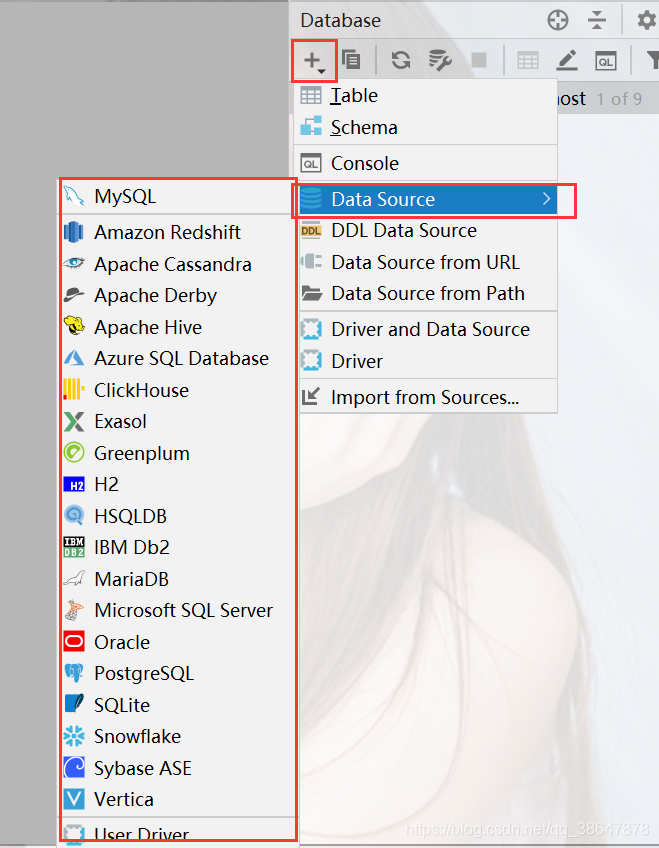
然后在下面的窗口中填写相应的连接信息
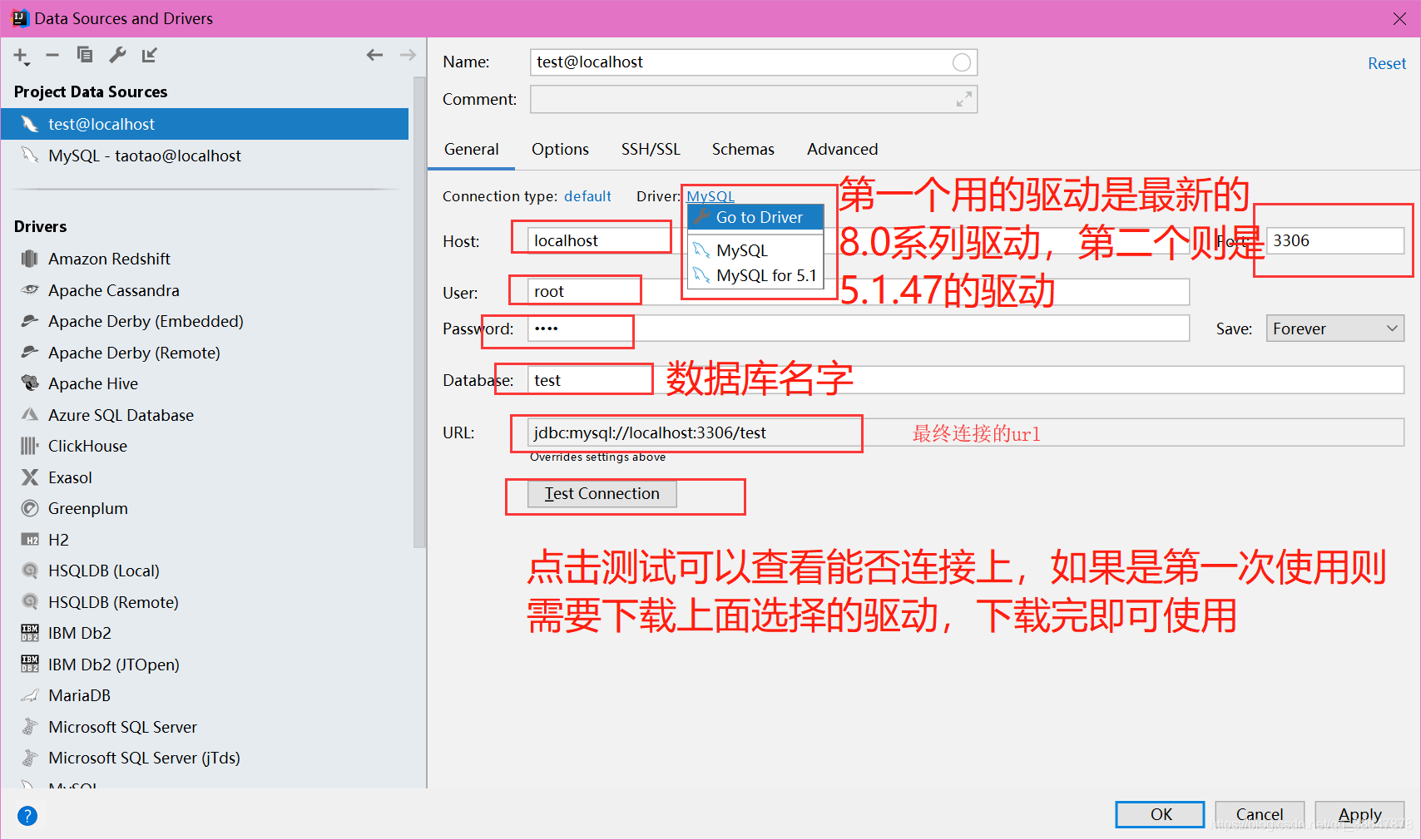
如果使用的是8.0系列的驱动可能需要指定时区,在下面的Advanced中可以指定一些连接时的参数,比如时区、编码格式等等
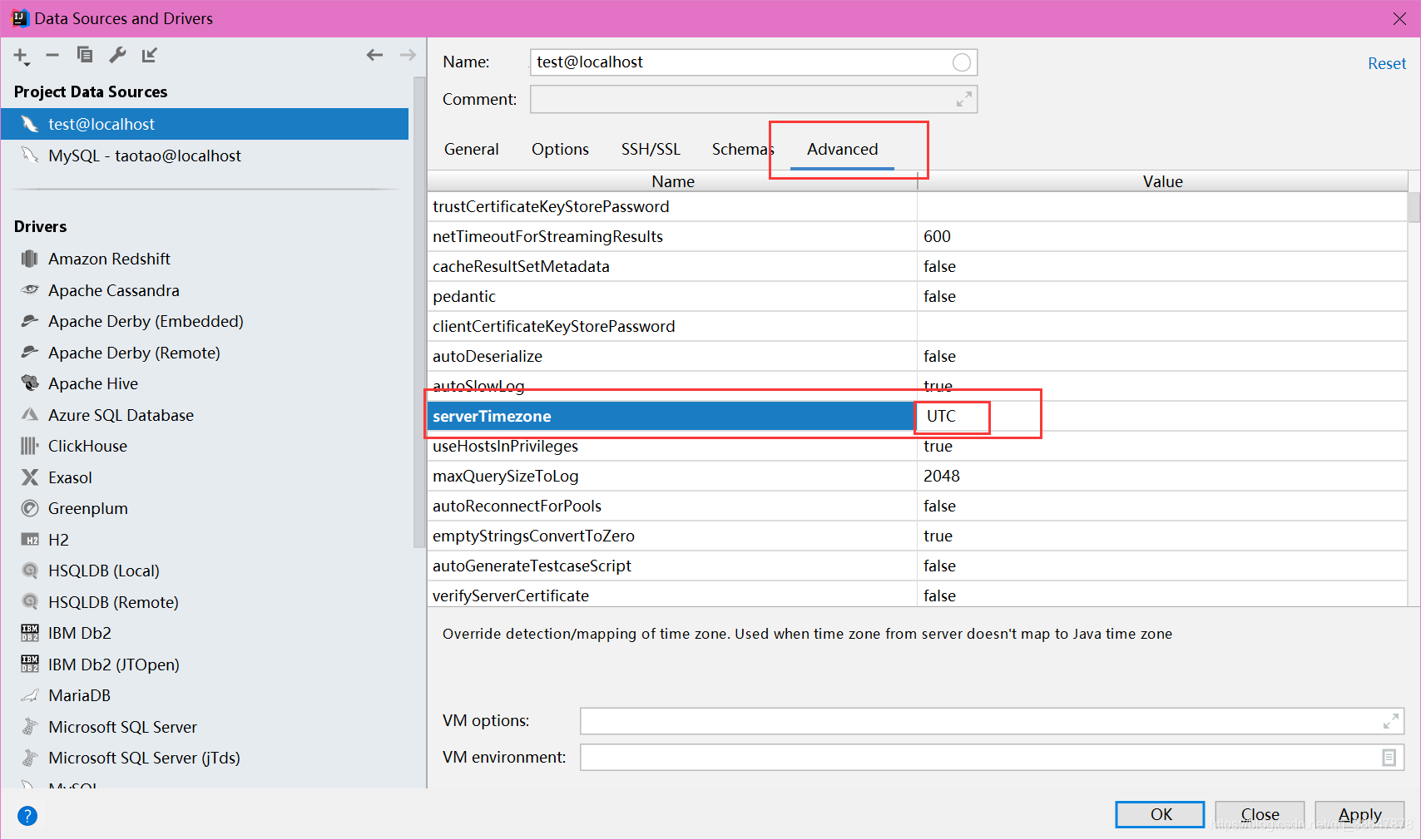
使用Idea中的SQL控制台,在这里可以写一些SQL语句等操作数据库
使用管理工具
首先,我们刚才只是建立了一个连接,但是并没有真正去连接,所有我们要点击Database管理工具中的刷新按钮,然后就会自动连接数据库。
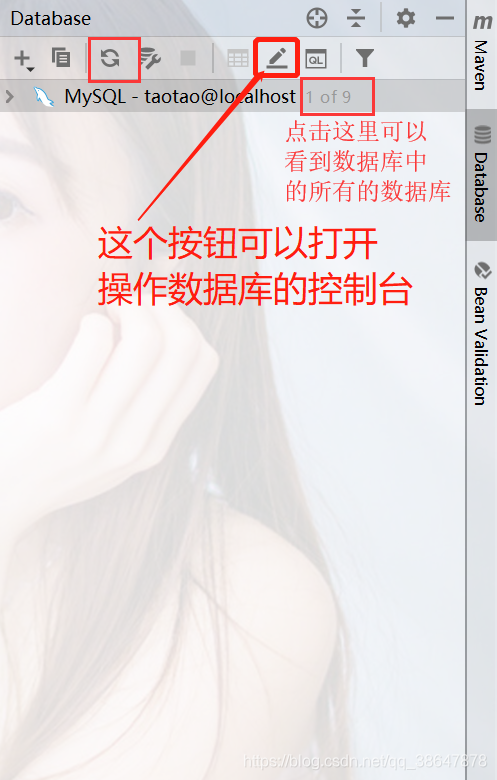
然后点击上面的?按钮就可打开操作数据库的控制台,在下面的的控制台中就可以写一些SQL语句
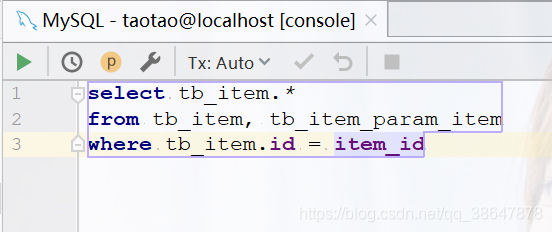
运行后就会在Idea的下方开启另一个控制台

如果使用了mybatis的xml文件,那么写完SQL语句完全可以直接右键运行一下看是否能符合自己的需求
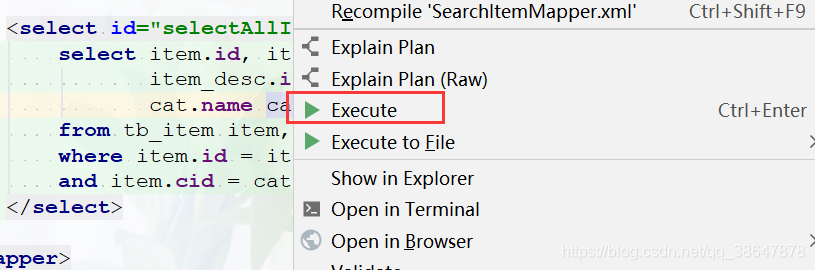
然后就会在Idea的下面出现结果的控制台视图,可以在这个视图看结果是否符合需求
取消Idea中的一些警告
下面的一些Idea中的设置都是针对强迫症们的!!!!如非必要,可以忽略!!!
mybatis的xml文件中的警告
mybatis的xml文件Idea默认会报一堆的警告,如果你在这方面也是一个强迫症可以在Settings中设置下面的连个属性,把原本的勾选状态取消即可。(最好是关闭项目后的初始界面中选择设置下面两项,因为这种方式才是真正的全局设置,在项目中的设置只是会影响当前项目,仔细看会发现下图标出的
for current project)
最好的解决方式是为项目设置数据源以及设置SQL Dialect,这可以让idea为xml中的SQL进行语法检测,以及编写SQL的提示,无需切换到Navicat等工具再编写SQL。
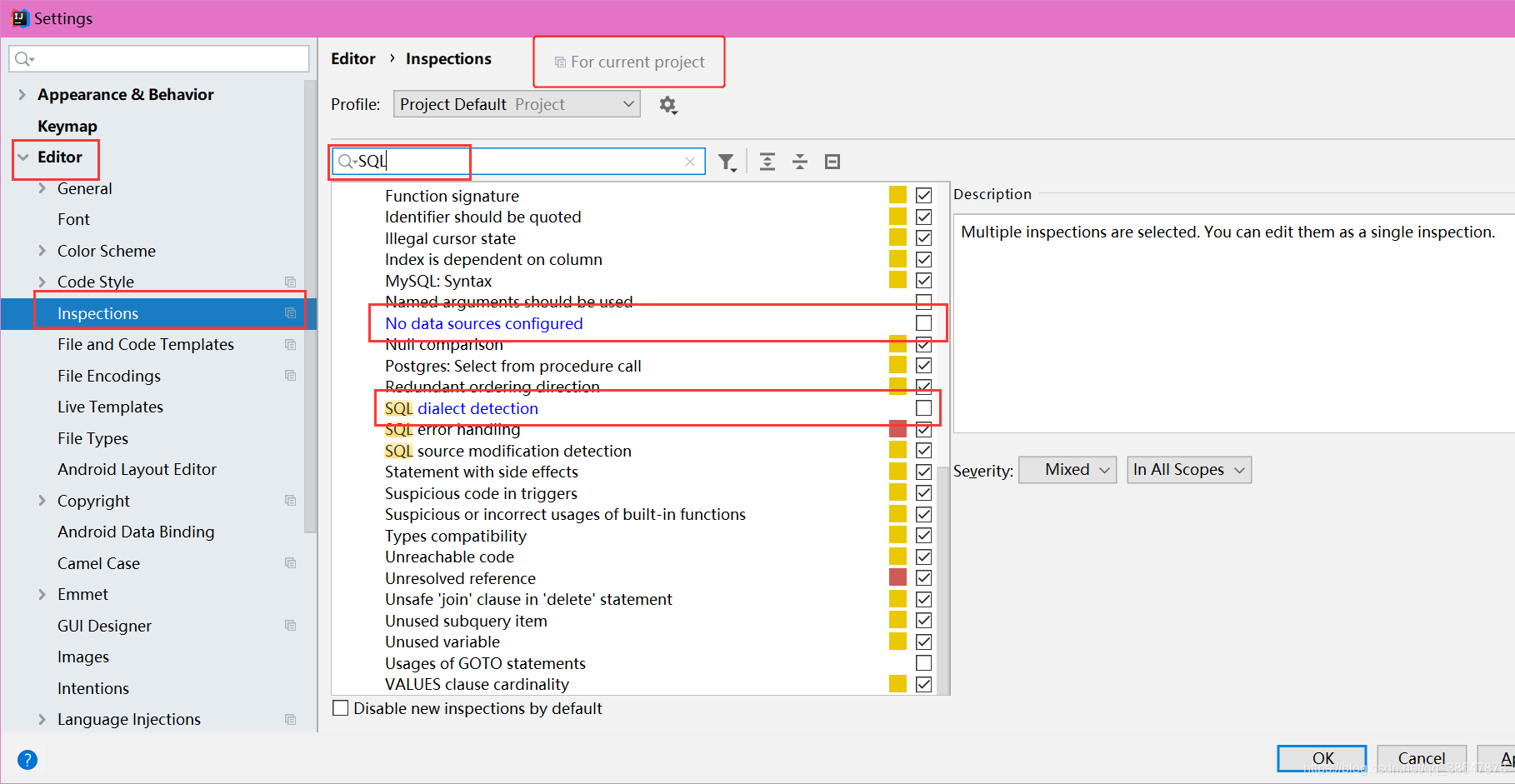
自动注入mapper接口的报错
还有另一个Idea的报错处理,是关于spring的依赖注入的。当我们使用mybatis和spring时,我们注入了一个mapper接口,但是Idea会报错提示我们没有找到可以注入的实现类(实际上使用mybatis的xml文件,并不需要我们去写一个实现类),我们自己知道这样是对的,但是Idea不知道啊。所以,如果需要的可以将下面的属性降低提示级别即可
⚠️警告:这也可能导致你确实没有写@Mapper或者指定Mapper包扫描、xml文件扫描等产生的报错提示被忽略
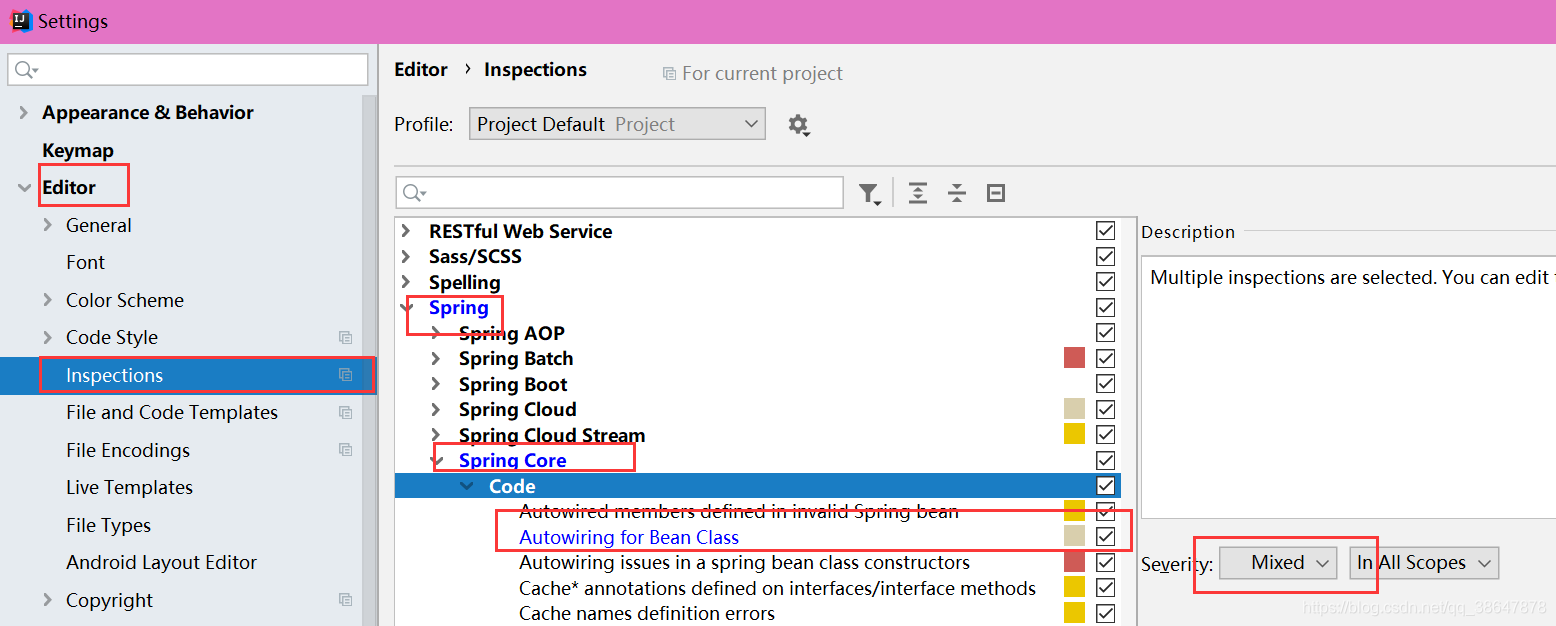
自动注入service接口的报错
这种我们使用的是自己的写接口和实现类,如果出现了自己service接口自动注入时提示报错,那么就要检查自己的实现类上是否加了@Service或@Component等类型注解,如果都没问题那么如果你是在测试类中出现的这种情况,那么可以检查你要测试的类的包名和你测试类的包名是否一致,Idea提倡要测试哪个类就在Test的Java文件夹下面创建与要测试的类的包一样的包,这样Idea就可以去检测到你要注入的接口。如果不是测试中写的,而运行又不报错,这个我目前没遇到这个问题。
配合mybatis插件使用
这个工具配合mybatis的逆向工程插件一起使用简直不要太方便,我们可以选择一张表,然后右键就能看到mybatis-generate的选项(下图1),点击后就能设置需要生成的路径等等(下图2)。有了这个我们都不需要使用maven插件等方式生成了,直接可视化操作,选择完确认即可。
图1
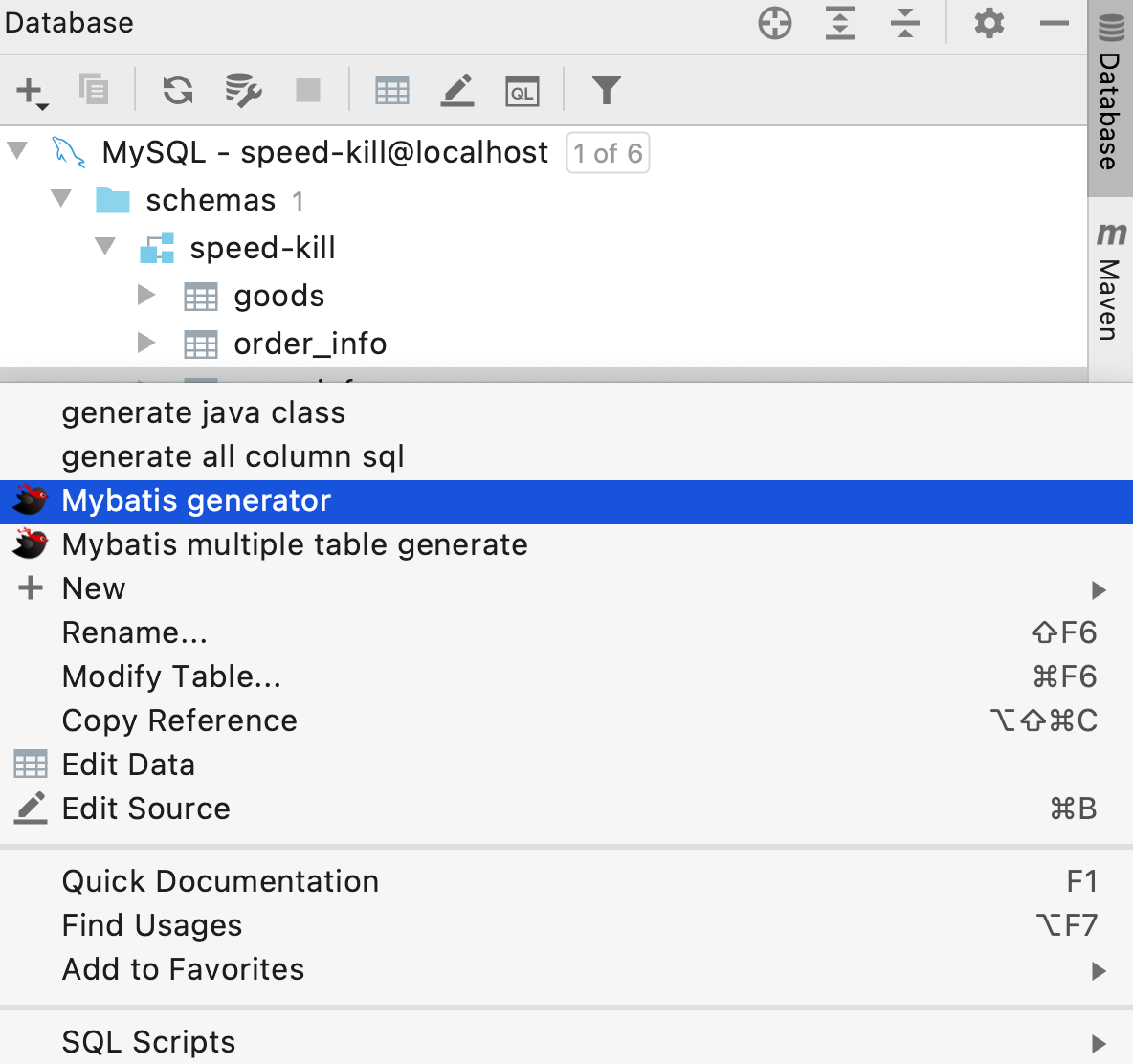
图2
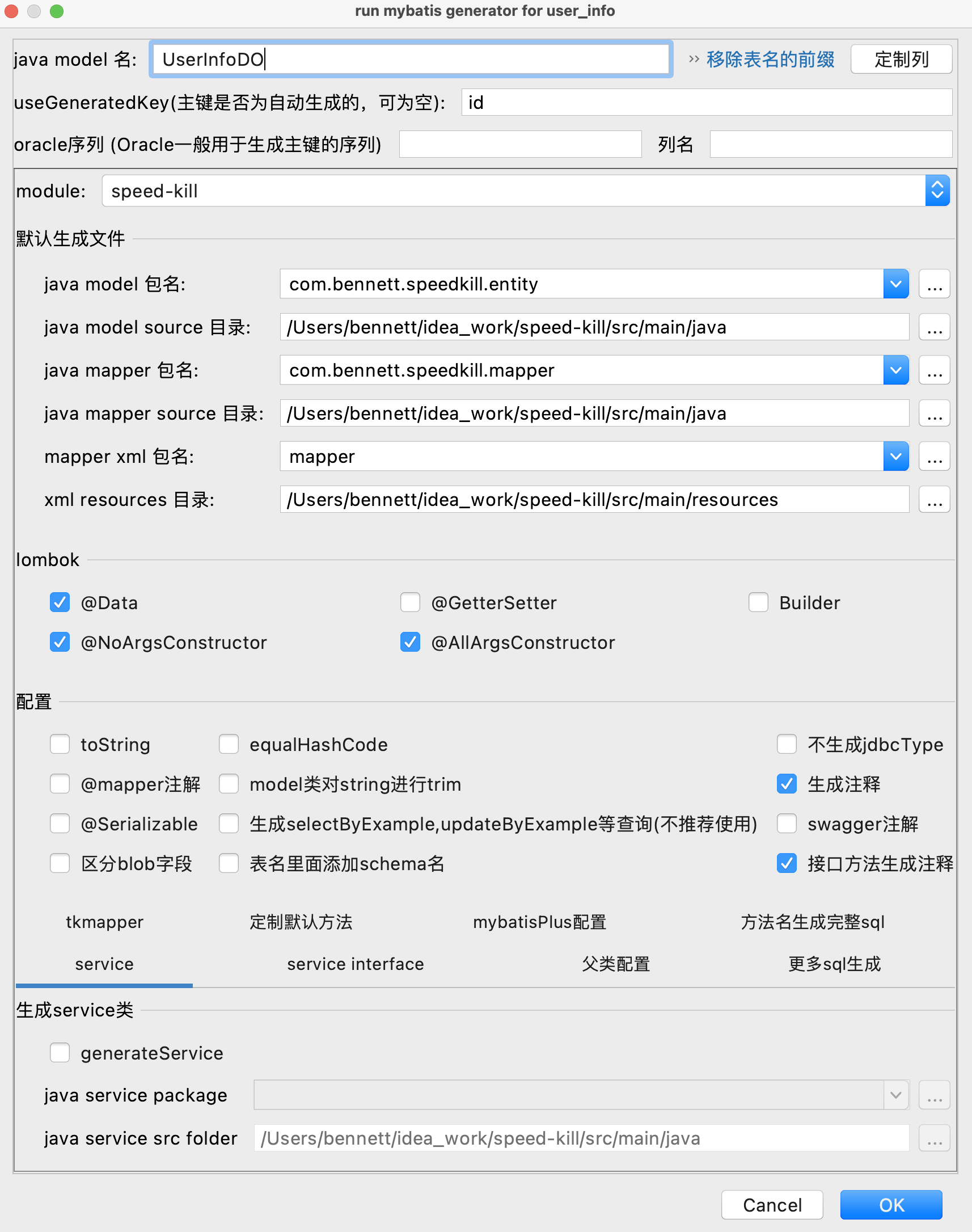
目前用的最多的mybatis插件有下面这些:
- Free Mybatis plugin(如名字所言免费的)
- MybatisX(免费的,mybatis-plus出品)
- MyBatisCodeHelperPro(收费,但最好用,强烈推荐,3年才99元很便宜了)
- MyBatisPlus(这个目前还没用过)